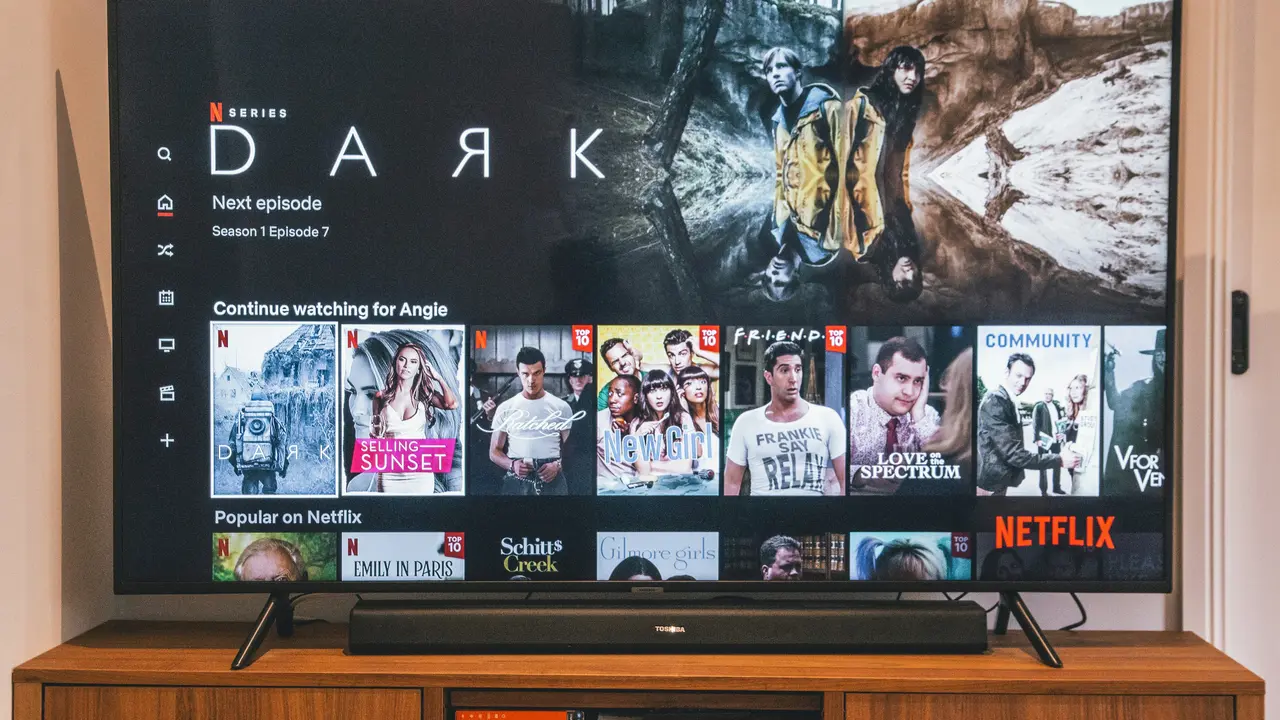Sei pronto a scoprire come vedere foto da smartphone su TV Sony Bravia? In questo articolo, ti guideremo attraverso i vari metodi che puoi utilizzare per visualizzare le tue immagini preferite sul grande schermo. Che tu stia organizzando una serata di proiezione o semplicemente desideri condividere i tuoi ricordi con amici e familiari, ti mostreremo come rendere tutto questo semplice e veloce!
In qualità di Affiliato Amazon ricevo un guadagno dagli acquisti idonei.
Metodi per Vedere Foto da Smartphone su TV Sony Bravia
1. Utilizzare Chromecast per Trasmettere le Foto
Una delle soluzioni più semplici e rapide per vedere foto da smartphone su TV Sony Bravia è tramite Chromecast. Questo dispositivo consente di trasmettere immagini e video direttamente dal tuo smartphone al televisore.
- Assicurati che il tuo Chromecast sia collegato alla TV e che entrambi i dispositivi siano connessi alla stessa rete Wi-Fi.
- Apri l’app Google Foto sul tuo smartphone.
- Seleziona l’immagine che desideri visualizzare e tocca l’icona di casting.
- Scegli il tuo dispositivo Chromecast e goditi la visione!
2. Connessione tramite HDMI
Se preferisci una connessione diretta, puoi utilizzare un cavo HDMI per collegare direttamente il tuo smartphone alla TV Sony Bravia. Questo metodo è ideale per chi desidera una qualità di immagine superiore.
- Acquista un adattatore HDMI compatibile con il tuo smartphone.
- Collega l’adattatore al telefono e il cavo HDMI alla TV.
- Seleziona l’ingresso HDMI corretto sulla TV.
- Le tue foto verranno visualizzate direttamente sullo schermo!
Utilizzare l’App Screen Mirroring
1. Attivazione dello Screen Mirroring su TV Sony Bravia
Molti modelli di TV Sony Bravia supportano la funzione di screen mirroring, permettendo di vedere foto da smartphone su TV senza fili. È un’opzione comoda che non richiede cavi fisici.
- Accendi la TV e vai su Impostazioni.
- Seleziona “Screen Mirroring” e attivalo.
In qualità di Affiliato Amazon ricevo un guadagno dagli acquisti idonei.
2. Abilitazione del Screen Mirroring sullo Smartphone
Dopo aver attivato lo screen mirroring sulla TV, è tempo di configurare il tuo smartphone.
- Apri le impostazioni del tuo smartphone.
- Cerca la funzione di “Screen Mirroring” o “Cast”.
- Seleziona la tua TV Sony Bravia dalla lista dei dispositivi disponibili.
- Avvia la visualizzazione delle foto!
Altre Soluzioni per Vedere Foto da Smartphone su TV Sony Bravia
Utilizzare App di Terze Parti
Esistono diverse applicazioni che possono facilitare la visualizzazione delle foto dal tuo smartphone alla TV. Alcune delle app più popolari includono:
- AllCast
- Plex
- Miracast
Scarica l’app che preferisci e segui le istruzioni per l’installazione e la connessione.
Visualizzazione tramite USB
Un altro metodo che potresti considerare è la connessione tramite USB. Alcuni modelli di TV Sony Bravia ti permettono di visualizzare le foto direttamente da una chiavetta USB.
- Trasferisci le foto desiderate su una chiavetta USB.
- Collega la chiavetta USB alla porta USB della TV.
- Utilizza il telecomando per navigare tra i file e selezionare le immagini da visualizzare.
Punti da Considerare
Quando scegli come vedere foto da smartphone su TV Sony Bravia, è importante considerare alcuni aspetti:
- Qualità della connessione: una connessione Wi-Fi stabile offre una migliore esperienza di streaming.
- Compatibilità del dispositivo: verifica che il tuo smartphone supporti le funzionalità necessarie.
- Formati delle immagini: assicurati che il tuo TV riconosca i formati delle foto che desideri visualizzare.
Conclusione
In questo articolo, abbiamo esplorato vari metodi su come vedere foto da smartphone su TV Sony Bravia, inclusi l’uso di Chromecast, HDMI, screen mirroring e applicazioni di terze parti. Ognuno di questi metodi offre vantaggi unici per rendere la tua esperienza visiva migliore. Ora che sei pronto a condividere i tuoi ricordi sul grande schermo, non dimenticare di esplorare ulteriori risorse e suggerimenti sul nostro blog per rendere la tua esperienza tecnologica ancora più completa! Condividi questo articolo con amici e familiari che potrebbero avere bisogno di queste informazioni!
In qualità di Affiliato Amazon ricevo un guadagno dagli acquisti idonei.
Articoli recenti su Tv Sony
- Come navigare in internet con Smart TV Sony: Guida veloce!
- Scopri Come Installare Google su Yno Smart TV Sony Facile e Veloce!
- Dove portare TV Sony in garanzia: scopri i migliori centri!
- Guida Facile: Come Collegare Decoder Sky a Smart TV Sony Bravia
- Guida Facile: Come Installare Google su Smart TV Sony
Link utili per Tv Sony
- Guida ai migliori TV Sony del 2025 – HDblog
- Catalogo ufficiale TV Sony – Sony Italia
- Recensioni TV Sony Bravia – Tom’s Hardware
- Come scegliere una TV Sony – Wired Italia
- Supporto TV Sony – Sony Italia